Photoshop制作带花纹修鉓的LOVE立体字(2)
时间:2012-05-08 00:15:05 作者:不思议游戏 浏览量:129
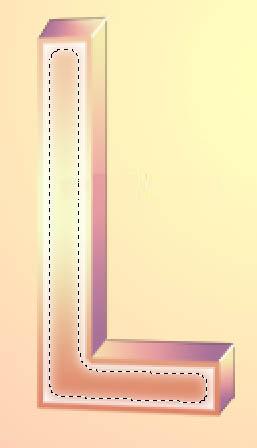
图15 按Delete删除
9、取消选区后加上图层蒙版,用黑色画笔擦掉一些不需要的部分,如果觉得白色不够的话可以把图层复制一层,大致效果如下图。

图16 取消选区后加上图层蒙版
10、调出文字的选区,新建一个图层填充颜色:#D47D86,选择矩形选框工具把选区向右下移几格,如图17,按Ctrl+Alt+D羽化3个像素后按Delete删除,取消选区后加上图层蒙版,用黑色画笔擦掉不需要的部分,效果如图18。
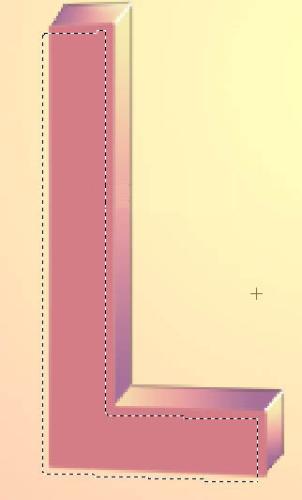
图17 新建一个图层填充颜色:#D47D86

图18 按Ctrl+Alt+D羽化3个像素后按Delete删除
11、可以适当用画笔加上一些简单的高光和其它色调,这一步可以不操作。

图19 用画笔加上一些简单的高光和其它色调
12、其它几个字母的制作方法相同,如图20 - 23。

图20 用画笔加上一些简单的高光和其它色调

图21 用画笔加上一些简单的高光和其它色调

图22 用画笔加上一些简单的高光和其它色调

图23 用画笔加上一些简单的高光和其它色调
13、打开图24所示的花朵素材,用魔术棒抠出来加到文字上面,部分素材可以重复使用,摆放位置随意,效果如图25。

图24 花朵素材

图25 花朵素材
14、找几只蝴蝶素材放进来,效果如下图。

图26 蝴蝶素材
15、最后调整下整体颜色和细节,完成最终效果。

图27 Photoshop制作花纹装饰的爱情立体字
Adobe PhotoShop CS4 11.0 精简版
- 软件性质:国外软件
- 授权方式:免费版
- 软件语言:多国语言
- 软件大小:62923 KB
- 下载次数:12878 次
- 更新时间:2019/4/9 3:23:55
- 运行平台:WinXP,Win7...
- 软件描述:想要使用PhotoShop进行图片编辑?但是下载下来的PhotoShop好多都需... [立即下载]
相关资讯
相关软件
- 怎么将网易云音乐缓存转换为MP3文件?
- 比特精灵下载BT种子BT电影教程
- 土豆聊天软件Potato Chat中文设置教程
- 怎么注册Potato Chat?土豆聊天注册账号教程...
- 浮云音频降噪软件对MP3降噪处理教程
- 英雄联盟官方助手登陆失败问题解决方法
- 蜜蜂剪辑添加视频特效教程
- 比特彗星下载BT种子电影教程
- 好图看看安装与卸载
- 豪迪QQ群发器发送好友使用方法介绍
- 生意专家教你如何做好短信营销
- 怎么使用有道云笔记APP收藏网页链接?
- 怎么在有道云笔记APP中添加文字笔记
- 怎么移除手机QQ导航栏中的QQ看点按钮?
- 怎么对PDF文档添加文字水印和图片水印?
- 批量向视频添加文字水印和图片水印教程
- APE Player播放APE音乐和转换格式教程
- 360桌面助手整理桌面图标及添加待办事项教程...
- Clavier Plus设置微信电脑版快捷键教程
- 易达精细进销存新增销售记录和商品信息教程...





